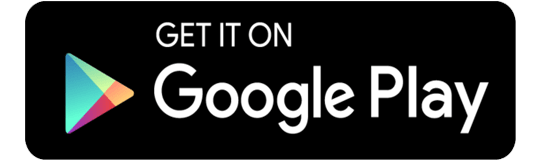Suchen Sie nach einem guten App-Hider für Android, der Ihre installierten Apps auf Ihrem Android-Telefon verbergen kann?
Nun, hier sind die besten App-Hider-Apps für Android, die in diesem Artikel aufgeführt sind und Ihnen helfen, privat auf Anwendungen zuzugreifen.
Sie können es also einzeln durchgehen und sich entscheiden, das beste für Ihr Gerät auszuwählen.
Warum sollte jemand Apps auf Android ausblenden wollen?
Das Ausblenden einer App ist eine Möglichkeit, Kommunikation oder vertrauliche Informationen privat oder sicher zu halten. Es gibt mehrere Gründe, warum Menschen Apps auf Android verstecken.
Wenn Personen nicht möchten, dass andere Benutzer auf ihre vertraulichen Dokumente, E-Mails, Dateien oder Bilder zugreifen können. Dann können sie Apps von Drittanbietern verwenden, um die installierten Apps und andere Informationen auf Android zu verbergen.
Falls das Telefon des Benutzers gestohlen wird oder verloren geht, sind seine Daten wie Geschäftsgeheimnisse oder Finanzdaten sicher.
Lassen Sie uns nun einen Blick auf einige der besten App Hider für Android werfen.
Die 5 besten App-Hider für Android
1: App Hider

- Neueste Version: 2.9.2
- Benötigt: Android 4.4 +
- Größe: 10,31 MB
- Website: apphider.net
- Bewertung: 4,1
App Hider ist ein kostenloser, beliebter App-Hider für Android, der von SwiftWifiStudio entwickelt wurde und mit dem Sie Apps, Fotos oder Videos ausblenden können. Sie können Ihre Privatsphäre schützen, indem Sie den App-Namen und das Symbol auf dem Startbildschirm ausblenden.
Merkmale
- App Hider verwandelt sich in ein echtes Calculator Vault-Formular.
- Greifen Sie von einem einzigen Gerät aus auf mehrere Social-Media-Konten zu
- Unterstützen Sie Clone-Apps, die ohne die ursprünglich installierte Anwendung auf Android funktionieren
- Optimiert für Social-Media-Apps wie Instagram, Messenger, Whatsapp, Telegram, Facebook usw. …
- Importieren Sie Videos und Fotos in eine versteckte Galerie in App Hider
- PIN-Sperrfunktion für den Zugriff auf versteckte Apps
- Werbung unterstützen
- Ermöglichen Sie Benutzern den Zugriff auf die Aufzeichnung und speichern Sie sie im App Hider
- Unterstützt versteckte Kamera
- Unterstützung von Android Oreo Version 8
|
Pros |
|
|
Cons |
|
Wie verstecke ich die App im App Hider?
Sie können frei auf Ihre versteckten Apps in App Hider zugreifen, indem Sie diesen wenigen einfachen Schritten folgen:
- Installieren Sie zuerst den App Hider und öffnen Sie ihn auf Ihrem Android-Telefon
- Klicken Sie auf das Plus-Symbol App hinzufügen, um Apps in App Hider zu importieren
- Deinstallieren Sie dann die Original-App vom Startbildschirm
Um eine Anwendung einzublenden, müssen Sie sie aus App Hider löschen und erneut installieren.
Sie können Fotos und Videos ausblenden, indem Sie auf Galerie > Dann das Plus-Symbol in der unteren rechten Ecke klicken, um Fotos hinzuzufügen
Wie versteckt man App Hider selbst?
Um Ihre Privatsphäre zu schützen, kann sich App Hider selbst auf dem Startbildschirm verstecken. Befolgen Sie also einfach die folgenden Schritte:
- Klicken Sie auf die drei vertikalen Linien in der oberen linken Ecke des Bildschirms.
- Klicken Sie dann im Menü auf die Option „App versteckt schützen“.
- Tippen Sie auf die Schaltfläche PIN jetzt einrichten
- Geben Sie ein neues Passwort ein und bestätigen Sie es. Der Name und das Symbol des App Hider werden in Rechner geändert
- Klicken Sie nun auf Rechner und geben Sie Ihr App-Hider-Passwort ein. Sie gelangen zum App Hider-Bildschirm, wo Sie auf Ihre versteckten Apps zugreifen können.
Sie können die App Hider-App sowohl im Google Play Store als auch auf der offiziellen Website apphider.net herunterladen
2: Notepad Vault

- Neueste Version: 2.9.2
- Benötigt: Android 5.0 +
- Größe: 11 MB
- Website: notepad-hide-apps-no-root.en.aptoide.com
- Bewertung: 3,7
Notepad Vault wird von SwiftWifiStudio entwickelt, das auch der Entwickler von App Hider ist. Beide Anwendungen sind App-Hider, aber es gibt einen kleinen Unterschied zwischen diesen beiden Apps.
Der einzige Unterschied besteht im Namen und Symbol des App-Hiders, die auf dem Startbildschirm angezeigt werden, sowie in den Telefoneinstellungen.
Merkmale
- Notepad Vault verwandelt sich selbst in ein Standard-Rechnerformular mit einem Notepad-Cover.
- Importieren Sie Videos und Fotos in eine versteckte Galerie in Notepad Vault
- Optimiert für Social-Media-Apps wie Instagram, Messenger, Whatsapp, Telegram, Facebook usw. …
- Unterstützen Sie Clone-Apps, die ohne die ursprünglich installierte Anwendung auf Android funktionieren
- PIN-Sperrfunktion für den Zugriff auf versteckte Apps
- Greifen Sie von einem einzigen Gerät aus auf mehrere Social-Media-Konten zu
- Der Name des Notepad-App-Hiders wird als Rechner+ anstelle von App Hider in der Anwendungsliste der Einstellungen angezeigt
- Unterstützt versteckte Kamera
- Unterstützung der Android 11-Version
|
Pros |
|
|
Cons |
|
Wie verstecke ich die App in Notepad Vault?
Sie können frei auf Ihre versteckten Apps in Notepad Vault zugreifen, indem Sie diesen wenigen einfachen Schritten folgen:
- Installieren Sie zuerst Notepad Vault und öffnen Sie es auf Ihrem Android-Telefon
- Klicken Sie auf das Plus-Symbol App hinzufügen, um Apps in Notepad Vault zu importieren
- Deinstallieren Sie dann die Original-App vom Startbildschirm
Um eine Anwendung einzublenden, müssen Sie sie aus Notepad Vault löschen und erneut installieren.
Sie können Fotos und Videos ausblenden, indem Sie auf das Foto- und Videosymbol am unteren Rand des Notepad Vault-Bildschirms klicken.
Sie können die Notepad Vault-App aus dem Google Play Store sowie von der Website notepad-hide-apps-no-root.en.aptoide.com herunterladen.
3: Apolo Launcher

- Neueste Version: 2.0.6
- Benötigt: Android 5.0 +
- Größe: 24,52 MB
- Bewertung: 3,8
Apolo Launcher ist eine Launcher-Anwendung mit einer breiten Palette von Anpassungsfunktionen. Das Hauptmerkmal dieses Launchers ist, dass es das Ausblenden von Apps auf Android ermöglicht.
Merkmale
- Verstecken Sie Anwendungen vertraulich auf Android
- Zugriff auf die Wettervorhersage zulassen
- Zeigen Sie die Anzahl der Benachrichtigungen auf dem Anwendungssymbol an
- Passen Sie Ihr Android-Telefon mit verschiedenen Themen und Symbolen an
- Passen Sie Farbe, Größe und vieles mehr des Startbildschirms an
- Unterstützung des Nachtmodus, auf den auf der dunklen Seite zugegriffen werden soll
- Enthält Apolo Search für einen Benutzer, um nach einer Anwendung, einem Kontakt oder einer Website zu suchen
- Beinhaltet eigenen Booster und Browser
|
Pros |
|
|
Cons |
|
Sie können die Apolo Launcher-App im Google Play Store sowie auf Websites von Drittanbietern herunterladen.
4: C Launcher

- Neueste Version: 3.11.58
- Benötigt: Android 5.0 +
- Größe: 11,89 MB
- Bewertung: 4,5
Clauncher ist sowohl ein Launcher als auch ein App-Hider, der es Benutzern ermöglicht, ihr Smartphone vollständig anzupassen und Datenschutzdaten durch das Ausblenden von Apps zu schützen.
Merkmale
- Verstecken Sie installierte Apps und schützen Sie Ihre Privatsphäre mit einer Sperrfunktion
- Organisiert Anwendungen basierend auf ihrer Funktion
- Passt Themen kostenlos an
- Zeigen Sie die Anzahl der Benachrichtigungen auf dem Anwendungssymbol an
- Widget-Schnittstelle wie Nachrichten, Schnellreiniger, Wetteruhr
- Unterstützung von 3D-Effekten
|
Pros |
|
|
Cons |
|
Wie verstecke ich die App in Clauncher?
Mit den folgenden Schritten können Sie Apps in Clauncher ganz einfach ausblenden:
- Strecken Sie zuerst mit zwei Fingern auf dem Telefonbildschirm, um „Apps ausblenden“ zu öffnen
- Geben Sie dann ein neues Passwort ein und bestätigen Sie es
- Klicken Sie auf das Symbol „Private Apps hinzufügen“ in der oberen rechten Ecke des Bildschirms
- Wählen Sie installierte Apps zum Ausblenden aus
Danach werden Ihre versteckten Apps vom Startbildschirm entfernt und Sie können auf diese Apps zugreifen, indem Sie einfach zwei Finger auf dem Bildschirm strecken und ein Passwort eingeben.
Sie können die Clauncher-App im Google Play Store sowie auf Websites von Drittanbietern erhalten.
5: App Hider: Hide Apps

- Neueste Version: 1.4.09
- Benötigt: Android 5.0 +
- Größe: 14 MB
- Bewertung: 4
Die letzte App auf unserer Liste ist App Hider von 2Face Studio. Diese App unterscheidet sich von allen anderen Apps. Es klont im Grunde die App und entfernt die eigentliche App aus dem System. Sie können die geklonte App innerhalb der App Hider-Oberfläche verwenden oder ihre Verknüpfung auf dem Startbildschirm erstellen.
Werfen wir nun einen Blick auf einige seiner Funktionen, die es wert sind, einen Platz in den Spitze App-Hider Apps für Android zu bekommen.
Merkmale
- Es klont die App im verborgenen Bereich des Telefons
- Bleibt vor der neuesten Aufgabenansicht verborgen
- Kommt mit einem gefälschten Taschenrechner-Symbol und einer Benutzeroberfläche
- Sie können den App Hider auch mit einer gefälschten Rechnerschnittstelle sperren
- Ermöglicht das Führen mehrerer Konten für mehrere Kanäle
|
Pros |
|
|
Cons |
|
Wie verwende ich App Hider, um Apps auf Android-Telefonen zu verbergen?
- Starten Sie die App > stimmen Sie den Nutzungsbedingungen zu.
- Tippen Sie auf das Symbol +.
- Wählen Sie die Apps aus, die Sie auf Ihrem Gerät ausblenden möchten.
- Tippen Sie auf die Schaltfläche In versteckten Bereich klonen.
- Sobald diese App geklont ist, klicken Sie auf die versteckte App im App Hider.
- Jetzt werden Sie aufgefordert, die System-App zu deinstallieren, um sie auszublenden. Tippen Sie also auf die Schaltfläche Deinstallieren, aber stellen Sie sicher, dass Sie die App-Daten für die zukünftige Verwendung synchronisieren.
- Jetzt wird die App vom Gerät deinstalliert, aber Sie können immer noch über die App Hider-Oberfläche darauf zugreifen.
Fazit
Hier dreht sich also alles um App Hider für Android, mit dem Sie Apps ausblenden und privat darauf zugreifen können.
Ich hoffe, Sie können jetzt den besten Android-App-Hider für Ihr Smartphone auswählen.
Vielen Dank fürs Lesen!
James Leak is a technology expert and lives in New York. Previously, he was working on Symbian OS and was trying to solve many issues related to it. From childhood, he was very much interested in technology field and loves to write blogs related to Android and other OS. So he maintained that and currently, James is working for de.androiddata-recovery.com where he contribute several articles about errors/issues or data loss situation related to Android. He keeps daily updates on news or rumors or what is happening in this new technology world. Apart from blogging, he loves to travel, play games and reading books.